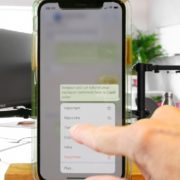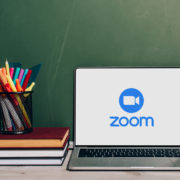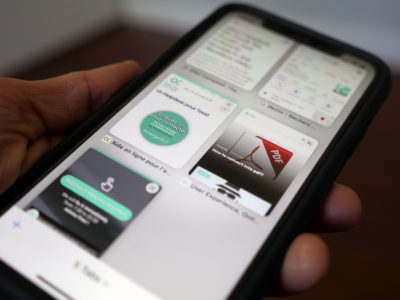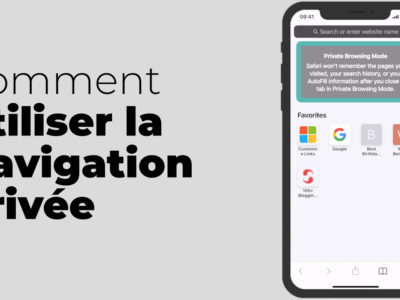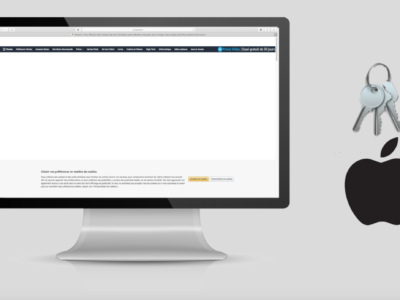Dans cette video nous découvrons ensemble comment payer avec apple pay.
Nous verrons la configuration de votre carte sur votre appareil ainsi qu’un exemple de paiement.
Nous faisons l’exercice avec un iPhone X mais la procédure est similaire que vous soyez sur un iPhone (antérieur ou après), iPad, Apple Watch ou Mac.
Table of Contents
Configuration de l’apple pay
- Cliquez sur le “Wallet” qui se trouve sur l’écran d’accueil de votre appareil.
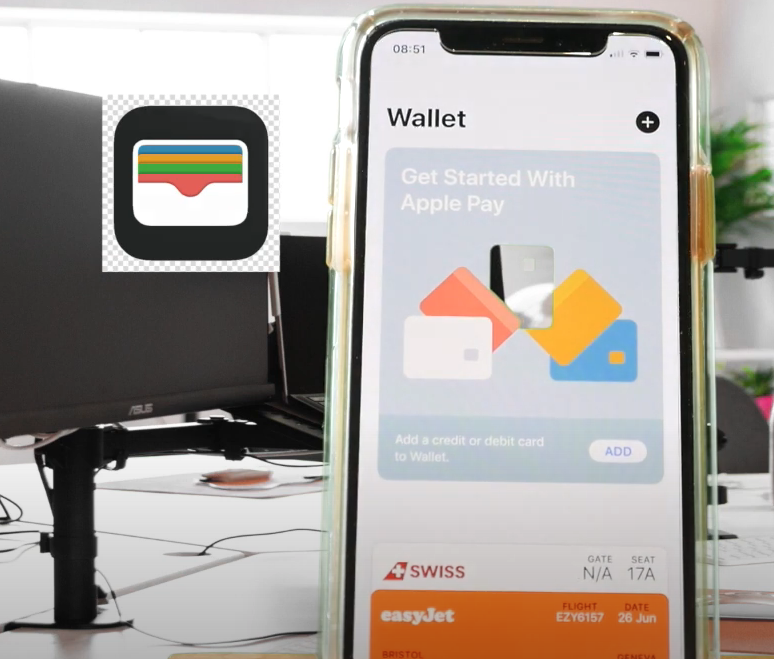
wallet
- Tapotez sur la touche +.
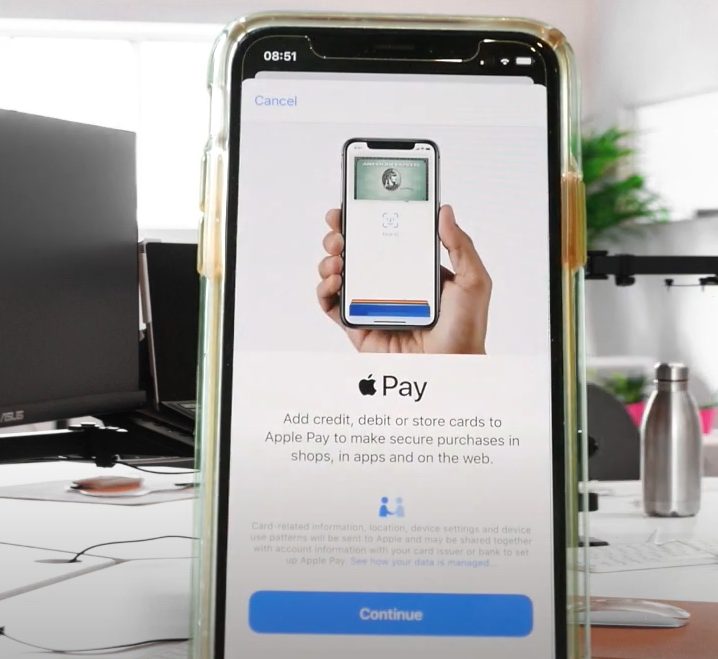
rajouter carte débit ou crédit
- Suivez les instruction mentionnée à l’écran, soit tapoter sur continuer.
- Saisir le nom de sa banque ou l’émetteur de la carte. Si vous ne retrouvez ni l’un ni l’autre, vous avez l’option au bas de la liste de rajouter une autre carte.
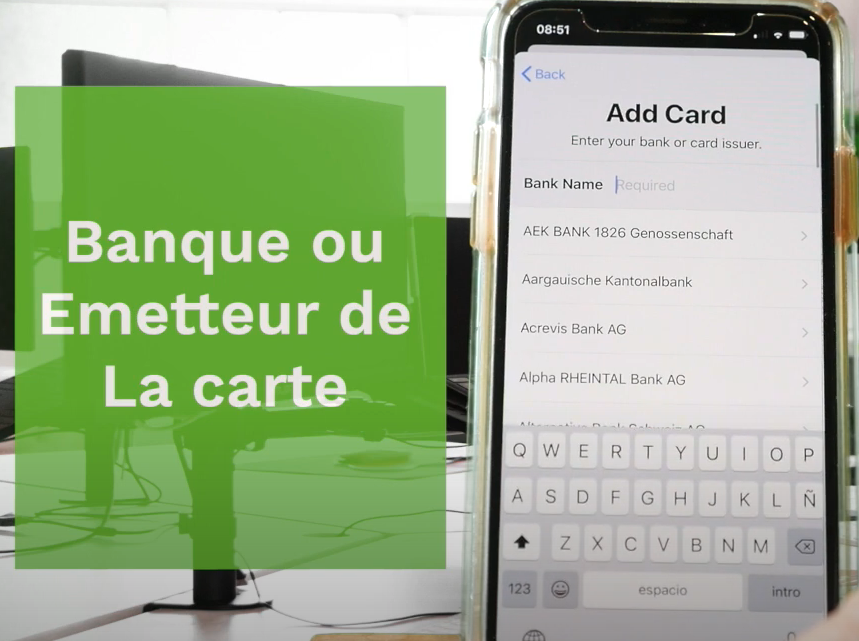
nom de la banque
- Une fois la banque ou l’émetteur de la carte sélectionné vous pouvez scanner votre carte.
- Votre téléphone se met en mode “appareil photo”.
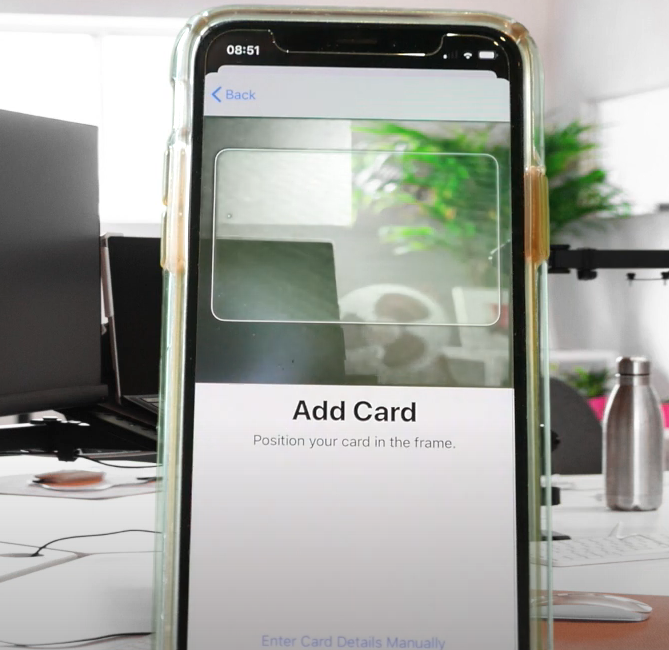
mode scanner
- Vous pouvez ainsi venir placer votre carte derrière l’appareil photo afin que celui-ci l’enregistre.
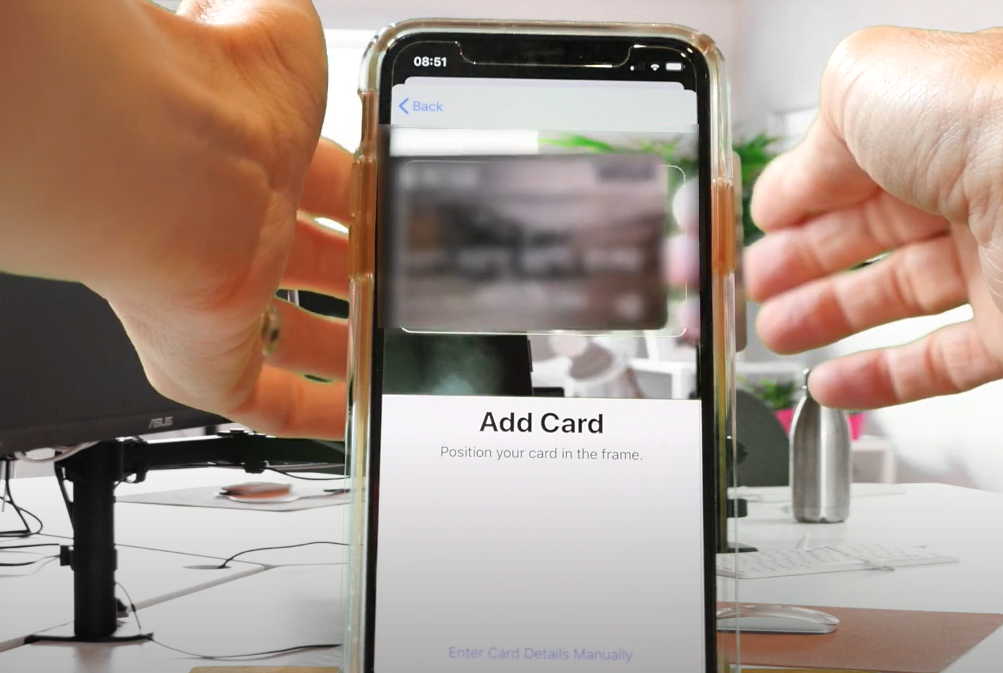
placer la carte de crédit ou débit
- Venir scanner sa carte derrière la caméra de votre appareil. Ainsi la carte vient se placer précisément dans l’espace encadré.
- Une fois que vous êtes bien positionné cela fait une “photo” de votre carte.
- Manuellement vous devrez éventuellement rajouter la date d’échéance de la carte ainsi que les cryptogrammes qui se trouvent à l’arrière.
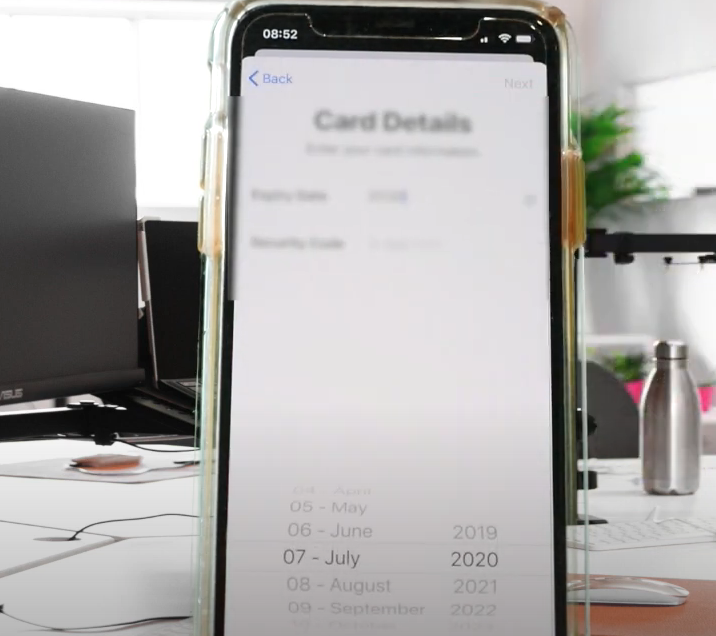
rajouter la date
- Accepter les termes et conditions du contrat.
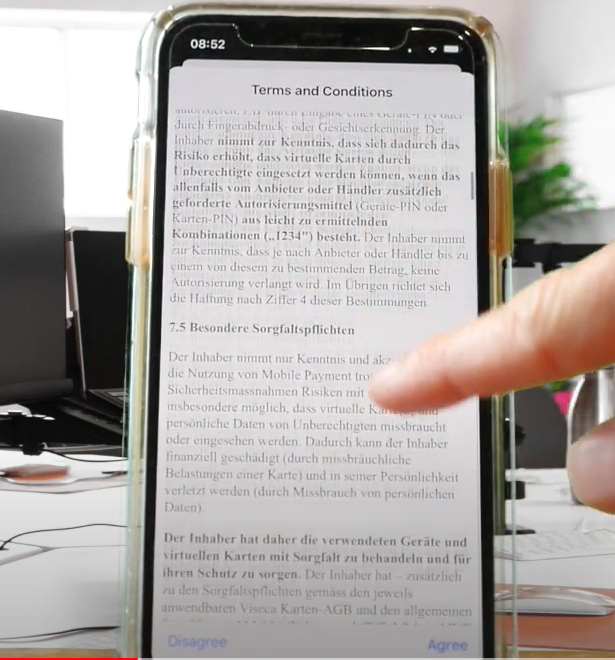
accepter termes & conditions
- La carte vient se rajouter au “Wallet”. Cela peut prendre quelques secondes.
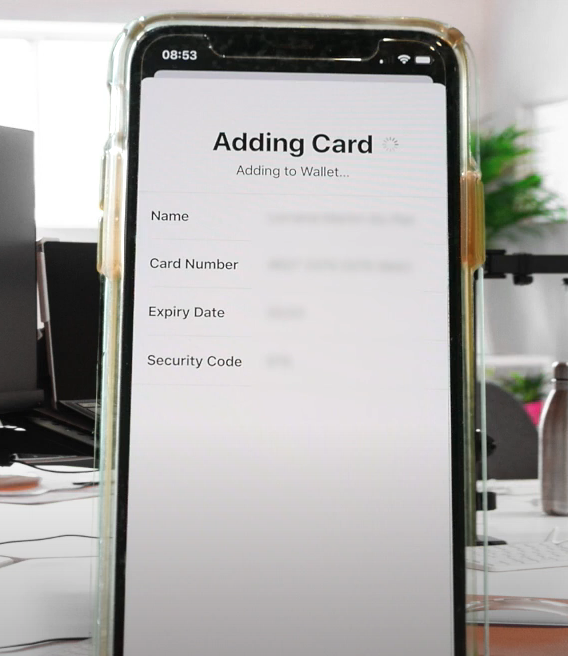
rajout de la carte
- La carte sera validée selon la méthode déterminée auprès de votre banque (soit par SMS, ou encore, par téléphone, etc.) Si c’est par SMS que votre banque valide votre identité, dans ce cas activez votre carte avec le code transmis dans le message. Si c’est envoyé sur le même appareil sur lequel vous être en train de travailler, alors c’est automatiquement intégré.
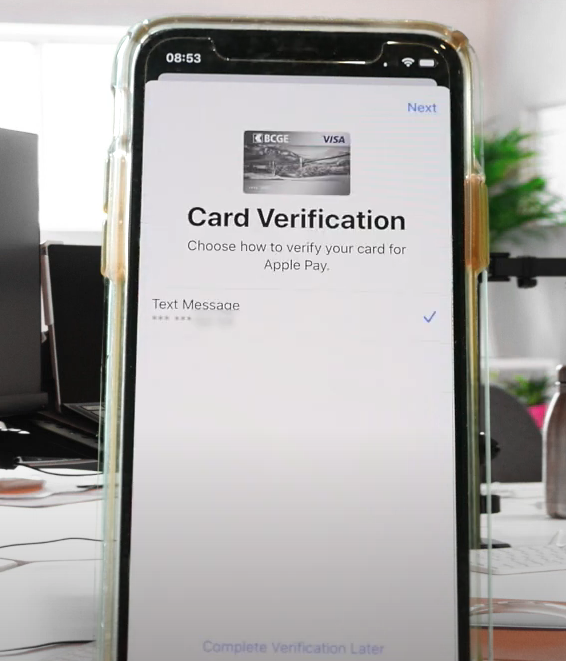
validation de la carte
- Ainsi votre carte est rajoutée à votre Wallet.
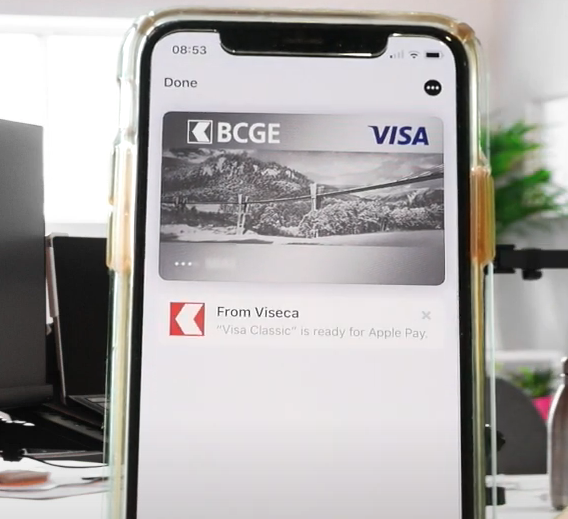
carte rajouter au wallet
Il se peut que vous deviez appeler votre banque afin que celle-ci approuve de votre paiement via apple pay. Il vous suffira de prendre contact avec votre banque ou l’émetteur de la carte pour leur expliquer vos besoins. La procédure est instantanée.
Vous pouvez désormais utiliser apple pay et payer avec votre iPhone.
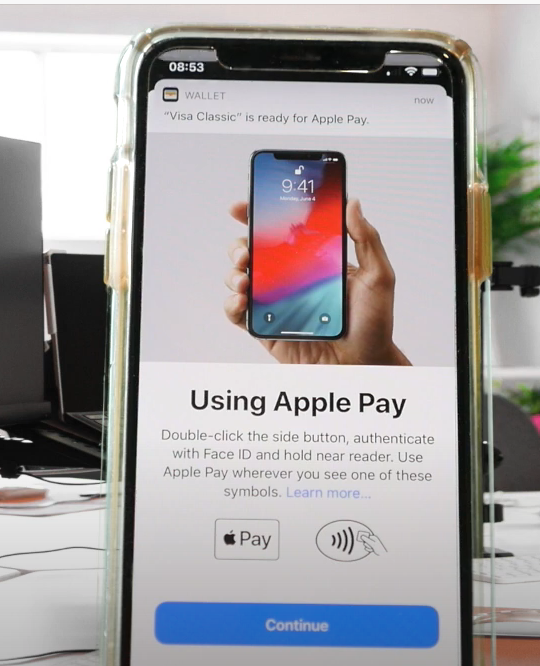
prêt à l’utilisation
Paiement avec apple pay en magasins, restaurants, …
Afin de payer dans des magasins, restaurants, vous pouvez désormais utiliser votre iPhone ou apple watch. Néanmoins il faut vous assurer que sur le terminal de paiement vous retrouviez le pictogramme du apple pay ou le pictogramme du “sans contact”.
pictogramme apple pay ou sans contact
Paiement avec un appareil à reconnaissance faciale
Pour faire le paiement avec un iPhone x ou après, soit avec la reconnaissance faciale, vous devez:
- Cliquez 2 fois sur le bouton latéral de droite. Cela utilise l’apple pay par défaut.
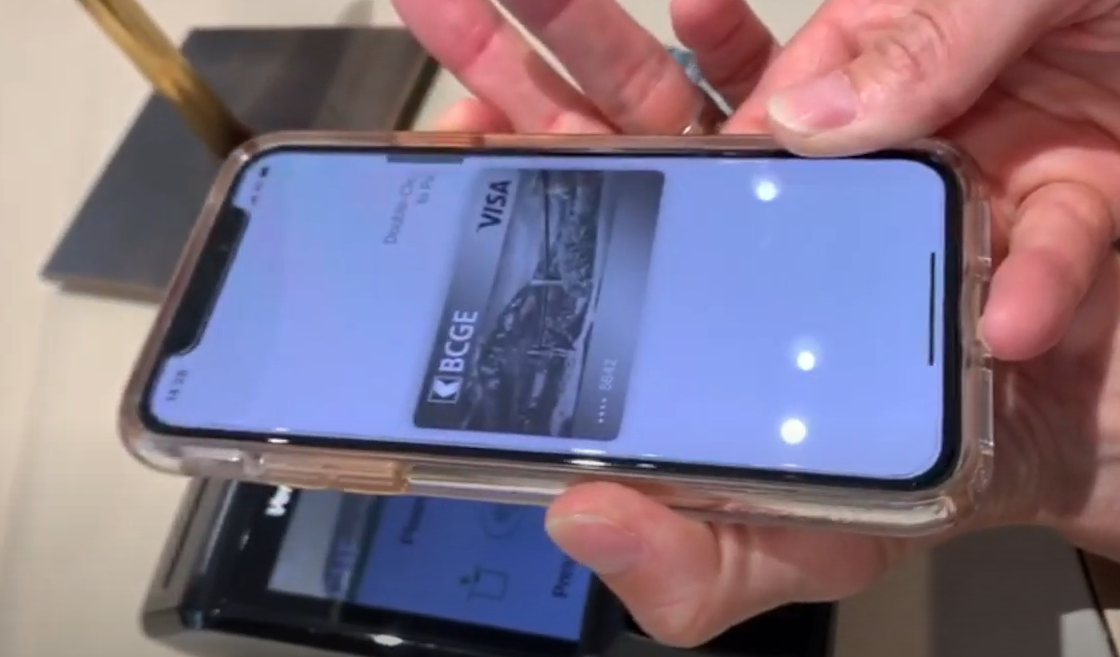
double cliquer
- Regarder votre iPhone afin que celui-ci vous reconnaisse (reconnaissance faciale).
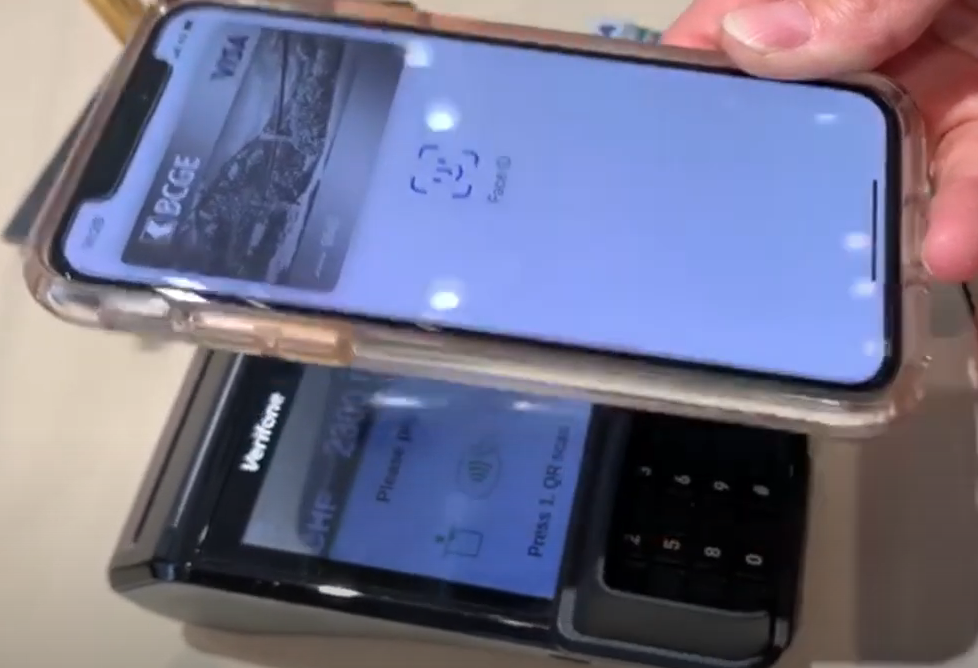
regarder l’écran
- Maintenez votre appareil proche du terminal de paiement jusqu’à ce que vous entendiez un petit son avec la mention terminé qui apparaît sur votre écran.
- Le paiement est fait.
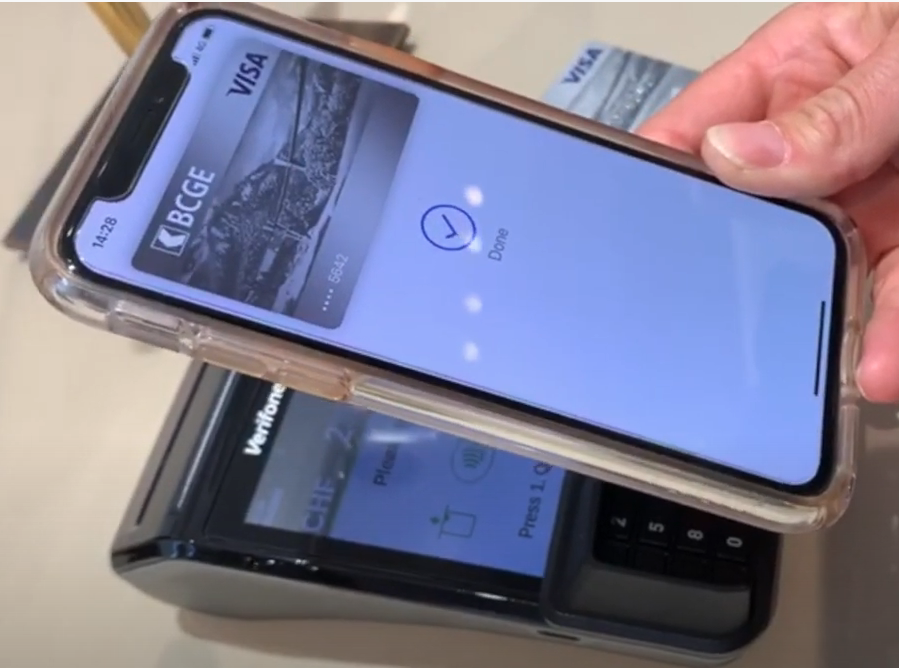
paiement fait
Paiement avec reconnaissance digitale (iPhone SE, 7, ou avant)
- Pour utiliser l’apple pay par défaut, mettez votre doigt sur le Touch ID.
- Maintenez la pression sur votre doigt.
- Approchez le haut de votre iPhone à proximité du lecteur tout en maintenant votre doigt sur le Touch ID.
- Vous entendez un petit son et la mention “OK” ou Terminé apparaît sur votre écran.
- Le paiement est fait.

paiement reconnaissance digitale
Nous espérons que cette vidéo vous aidera à mettre en place l’apple pay, et de payer désormais avec votre iPhone. Mais si ce n’est pas le cas ou vous avez le moindre problème n’hésitez pas à nous contacter. Nous sommes là pour vous aider. Declix vous aide avec votre vie en ligne.
Pour la moindre questions contactez nous: à Declix
Si vous souhaitez apprendre à faire le copier-coller depuis votre iPhone cliquez ici.
Nous vous connectons instantanément avec des assistants compétents et fiables. Aucun téléchargement, aucune inscription. Le conseil est gratuit.
Notre mission est de vous aider avec votre vie en ligne.
Pour notre plateforme instantanée cliquez ici
Pour contacter notre Helpline: + 41 22 548 17 77
Pour notre portail de formation cliquez ici: